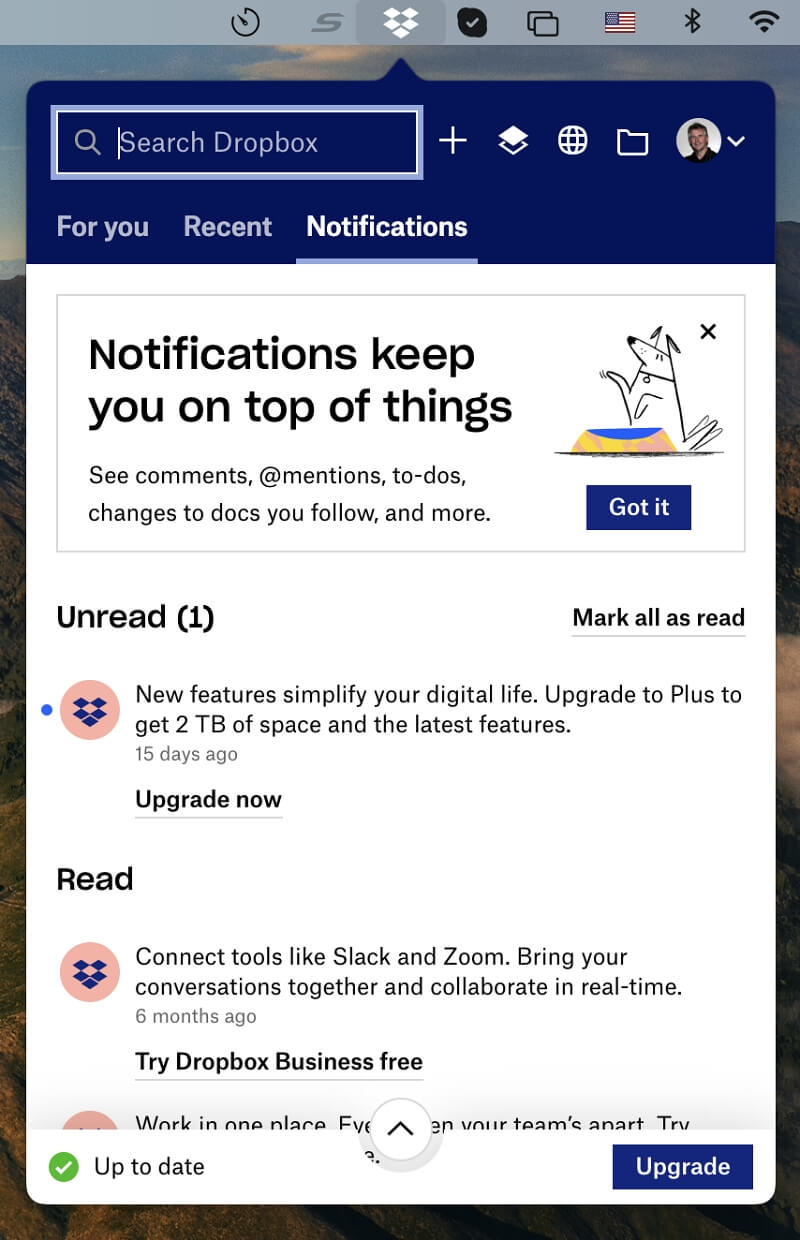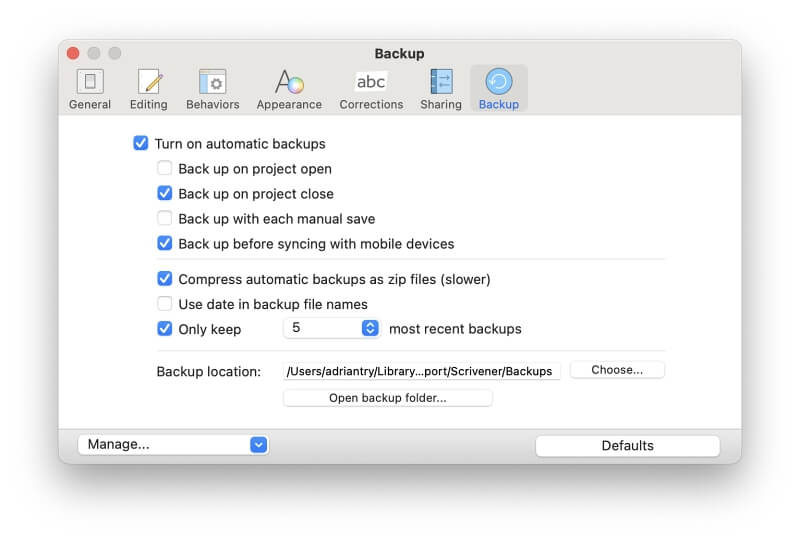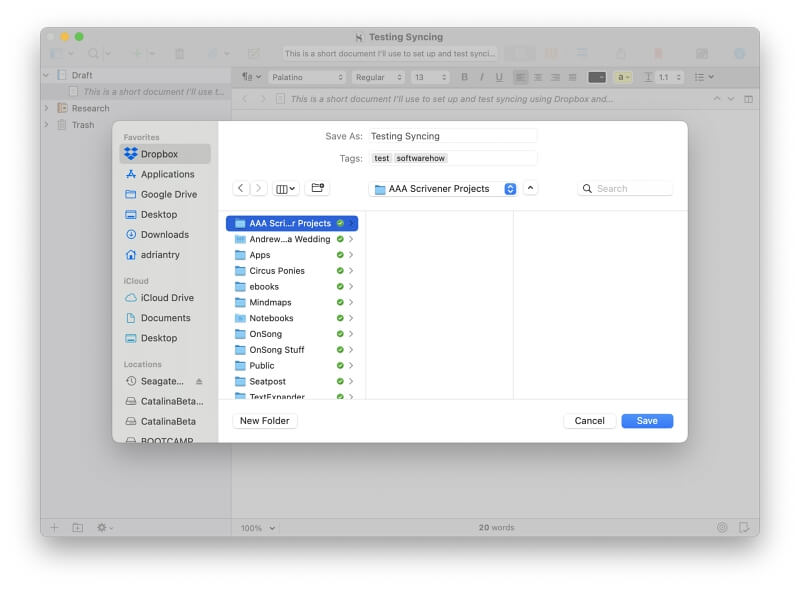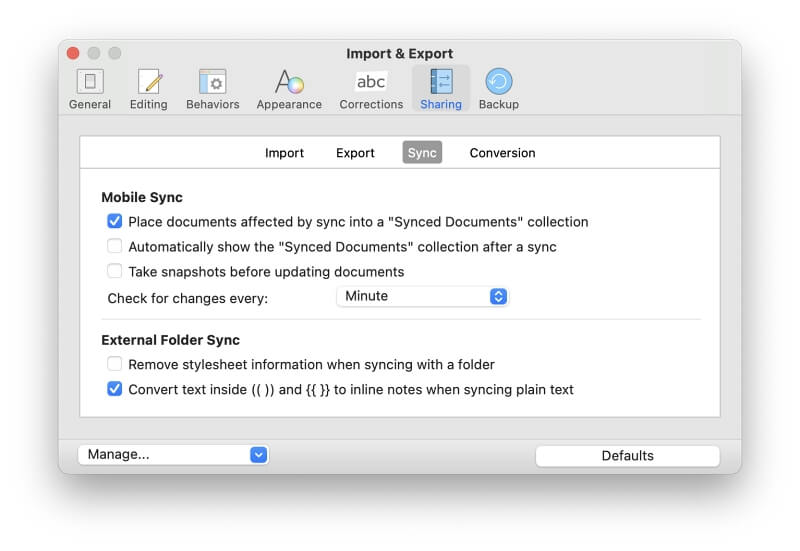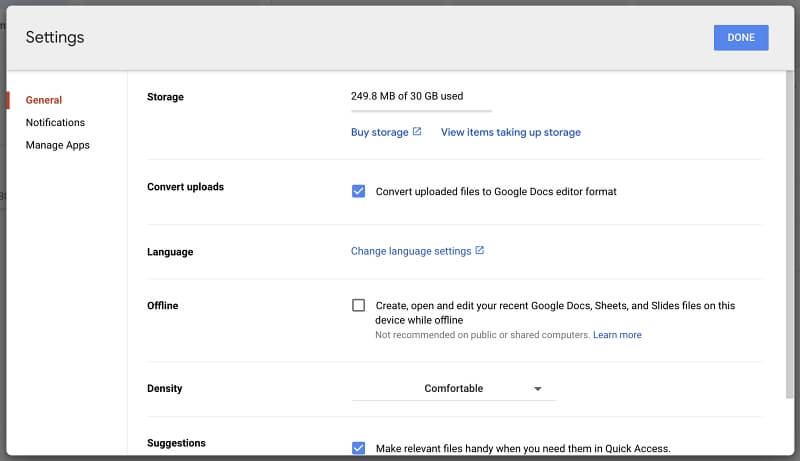A Scrivener szinkronizálása a Dropbox segítségével (Tippek és útmutató)
Írnok tökéletes hosszú formátumú írási projektekhez. Tartalmaz egy vázlatot a dokumentum tervezéséhez és strukturálásához, részletes statisztikákat a tervezéshez és a pályán maradáshoz, egy helyet a referenciaanyag számára, valamint rugalmas közzétételi lehetőségeket. De van egy hatalmas hibája: nincs online biztonsági mentés.
Úgy tervezték, hogy egyetlen személy írjon egyetlen gépen. Vannak Mac, Windows és iOS verziók; mindegyiket külön kell megvásárolni. Mi van, ha több gépen szeretné elterjeszteni az írásait?
Előfordulhat például, hogy inkább asztali számítógépet használ az irodájában, laptopot a kávézóban, iPhone-ját pedig a tengerparton. Van valami mód az írási projektek szinkronizálására több számítógépen és eszközön?
Igen, van, ha megteszed az óvintézkedéseket. Harmadik féltől származó szinkronizálási szolgáltatást kell használnia, például a Dropboxot, és óvatosan kell eljárnia. Ha nem teszed meg a megfelelő óvintézkedéseket, a dolgok nagyon rosszra fordulhatnak.
Tartalomjegyzék
Óvintézkedések a Scrivener projektek szinkronizálása során
A szinkronizálási technológia nagy utat tett meg az elmúlt évtizedben. Sokan hozzászoktunk az olyan alkalmazásokhoz, mint a Google Docs és az Evernote.
Ezek az alkalmazások több számítógépen is lehetővé teszik az adatok bevitelét; az alkalmazás ezután szinkronban tartja az adatokat minden számítógépen és eszközön. Még csak gondolni sem kell rá.
A Scrivener projektek szinkronizálása nem ilyen. Íme néhány dolog, amit érdemes szem előtt tartani, ha több gépen is szeretné használni az alkalmazást.
Dolgozzon egyszerre egy számítógépen
A Scrivener egyszerre csak egy számítógépen legyen nyitva. Ha egy másik számítógépen szeretne tovább dolgozni egy írási projekten, először zárja be a Scrivent az első számítógépen. Ezután várja meg, amíg a legújabb verziót szinkronizálja a másikkal. Ha nem, akkor néhány frissítést kap az egyik számítógépen, mások pedig a másodikon. Ezeket a nem szinkronizált frissítéseket nem könnyű összerakni!
Ugyanígy ne állítsa le a számítógépet írás után, amíg az új projektjeit nem szinkronizálja a felhővel. Amíg ez meg nem történik, a többi számítógépe sem frissül. Tartsa szemmel a Dropbox „Aktuális” értesítését, amint az a következő képernyőkép alján látható.
Ez a figyelmeztetés nem vonatkozik a Scrivener iOS-verziójára. A Scrivenert megnyithatja valamelyik számítógépén, miközben iPhone-ján vagy iPadjén is használhatja.
Rendszeresen készítsen biztonsági másolatot
Ha bármi baj történik a felhőszinkronizálással, biztonsági másolatot kell készítenie a munkájáról. A Scrivener ezt rendszeresen és automatikusan megteheti; alapértelmezés szerint engedélyezve van. Ellenőrizze, hogy engedélyezve van-e a Scrivener beállítások Biztonsági mentés lapjának ellenőrzésével.
További információ
A Scrivenert létrehozó személyek biztonsági mentésével kapcsolatos részletesebb információkért tekintse meg a tudásbázis-cikket A Scrivener használata Cloud-Sync szolgáltatásokkal.
A Scrivener szinkronizálása a Dropbox segítségével
A Dropbox segítségével szinkronizálhatja Scrivener írási projektjeit az összes számítógépével és eszközével.
Valójában ez a Literature & Latte, a Scrivener alkotói által ajánlott felhőszinkronizálási szolgáltatás. Ha szinkronizálni szeretne a Scrivenerrel iOS rendszeren, a Dropbox az egyetlen lehetőség.
Ez egyszerű. Csak mentse projektjeit a Dropbox mappájába vagy almappájába. Ez egyszerű, mivel a Dropbox mappa egy normál mappa a Mac-en vagy PC-n.
A fájlok a színfalak mögött szinkronizálódnak. A Dropbox átveszi a mappa tartalmát, és feltölti a felhőbe. Innentől az összes többi számítógépe és eszköze, amely ugyanabba a Dropbox-fiókba van bejelentkezve, frissül.
Könnyen hangzik? Ez az, ha betartja a fent felsorolt óvintézkedéseket.
Szinkronizálás a Scrivenerrel iOS rendszeren
A Scrivener iOS-verziója elérhető a webhelyen App Store. iPhone-on és iPaden is fut. Ez egy 19.99 dolláros vásárlás; ezt a vásárlást a számítógépén lévő Mac vagy Windows verzión kell végrehajtania. A fájlok számítógép és eszköz közötti szinkronizálásához telepítenie kell a Dropboxot mindkettőre, és ugyanabba a fiókba kell bejelentkeznie.
A kezdéshez érintse meg a Szinkronizálás gombot a Scrivener iOS-verziójában, és jelentkezzen be a Dropboxba. A rendszer felkéri, hogy válassza ki, melyik Dropbox mappába szeretné menteni a munkáját. Az alapértelmezett ez Dropbox/Apps/Scrivener. Ügyeljen arra, hogy ugyanazt a mappát használja projektek mentésekor Mac-en vagy PC-n.
A Scrivener for iOS használatához nem kell csatlakoznia az internethez. Csak kattintson a Szinkronizálás gombra, ha ismét online lesz. Ezzel feltölti az új művet a Dropboxba, majd letölti onnan bármi újat.
Speciális: Ha a gyűjteményeket használja, szinkronizálhatja azokat iOS-eszközével is. Ez a beállítás alapértelmezés szerint engedélyezve van a Scrivener Preferences menüben, a Megosztás/Szinkronizálás lapon.
Kerülje a Google Drive használatát a Scrivener szinkronizálásához
Számos felhőszinkronizálási szolgáltatás működik, például a Dropbox, például a SugarSync és a SpiderOak. Kijelölnek egy mappát, amelynek tartalma automatikusan szinkronizálva van a felhővel. Hacsak nem használod a Scrivenert iOS-en, tökéletesen működnek. De nem Google Drive.
A Literature & Latte az ügyfelek korábbi rossz tapasztalatai, köztük az adatvesztés miatt aktívan visszatartja a szolgáltatás használatát.
Ban,-ben Scrivener Tudásbázis és a máshol, sok probléma van felsorolva:
- Egyes felhasználók számára a Google Drive több hónapos munkát visszaállított, megrongált és törölt.
- Köztudott, hogy a Google Drive megrongálja a Scrivener projekteket a Mac és PC közötti szinkronizálás során.
- A Google Drive-ban van egy beállítás, amely automatikusan konvertálja a feltöltött fájlokat a Google Dokumentumok szerkesztő formátumába. Ha bejelöli ezt a beállítást, a Scrivener nem fogja tudni használni a konvertált fájlokat.
E figyelmeztetések ellenére egyes felhasználók mégis a Google Drive használatát választják. Ha kipróbáltad, szívesen hallanék tapasztalataidról az alábbi megjegyzés részben. A fokozott kockázat miatt a rendszeres biztonsági mentések készítése még kritikusabb.
A Google Drive emellett automatikusan biztonsági másolatot készít a fájlok minden verziójáról. Ez hasznosnak bizonyult egy Scrivener felhasználó aki megpróbálta szinkronizálni a Google Drive-val. Egy hosszú napi írás után rájött, hogy a Scrivener már nem tudja megnyitni a fájlt. Felfedezte a Drive verziókezelési funkcióját, és megállapította, hogy projektjének 100 különböző verzióját hozta létre. Letöltötte a 100.-at, és kicserélte a számítógépén a sérült dokumentumot. Megkönnyebbülésére Scrivener sikeresen kinyitotta.
Befejezésül megismétlem a Literature & Latte figyelmeztetését. Nyomatékosan javasolják egy másik szinkronizálási szolgáltatás – lehetőleg a Dropbox – használatát, és figyelmeztetik, hogy néhány Google Drive-felhasználó több hónapos munkát vesztett. Utálnám, ha ez történne veled!
Legfrissebb cikkek